怎样在wps页眉中加横线?
经常可以看到,很多文章页眉的文字下面有一根横线,那该<爱尬聊_百科全书>横线是怎么生成的呢?下面我来演示一下吧。

首先,我们先打开一篇WPS文档做演示用。

双击页眉区域,如图所示,页眉就进入了编辑状态,我们任意输入文字。
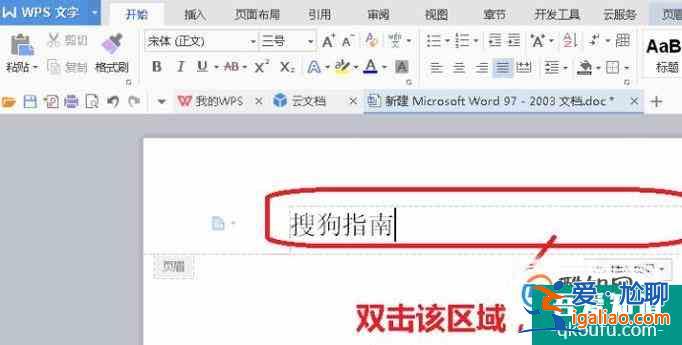
如图所示,点击“页眉和页脚”,在下方工具栏选择“页眉横线”,软件默认是“无线型”,我们选择一种横线格式就行。
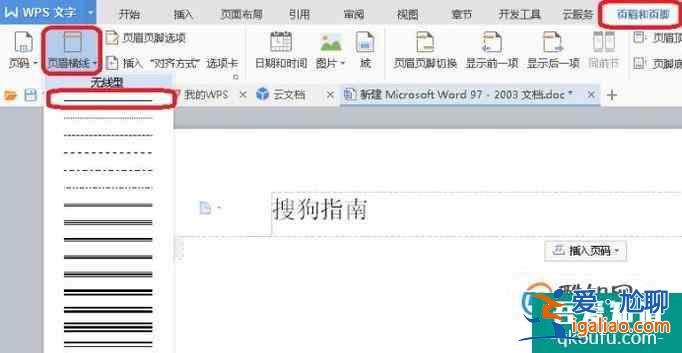
这样,页眉中加横线就设置完成了,效果如下图所示。

如果要对页眉中横线格式进行修改,选中页眉文字后,点击“开始”,然后点击“边框”,在下拉菜单中选择“边框和底纹”。
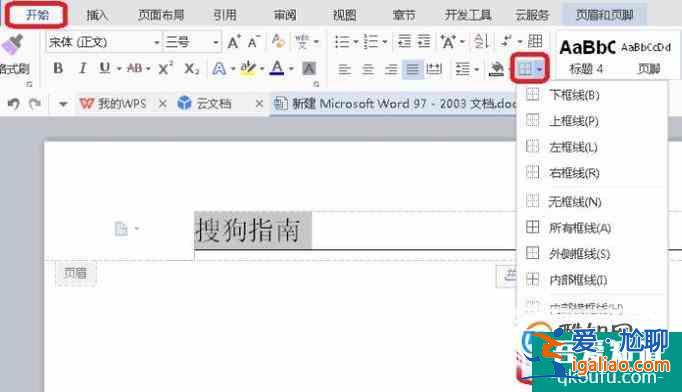
在选项框中,选中下框线,就可以对颜色和宽度进行设置了,设置完成后点击“确定”即可。

